Slik låser du opp et nettbrett når du har glemt passordet ditt
Android-nettbrett er populære smartenheter på grunn av den store skjermen. På samme måte som Android-telefoner beskytter nettbrett enheten og dataene dine med skjermlåser. Du vil imidlertid bli låst ute fra enheten din hvis du har glemt passordet. Denne veiledningen utforsker fem enkle måter hvordan låse opp et nettbrett i ulike situasjoner. Slik at du kan få tilgang til nettbrettet ditt selv om du har glemt PIN-koden, mønsteret eller passordet.
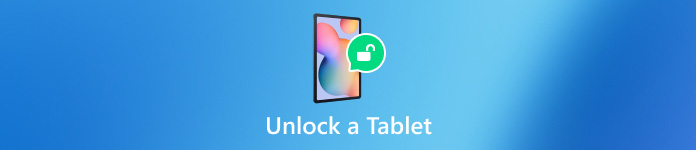
I denne artikkelen:
Del 1: Slik låser du opp et nettbrett uten tilbakestilling
Måte 1: Slik låser du opp et nettbrett med en Google-konto
På Android 4.4 og eldre kan du låse opp et Android-nettbrett hvis du har glemt PIN-låsen. Denne måten krever ingenting annet enn den tilknyttede Google-kontoen. Her er trinnene for å få jobben gjort.

Tast inn feil PIN-kode eller mønster gjentatte ganger til nettbrettet er deaktivert.
Trykk på GLEMT MØNSTER eller GLEMT PIN-koden på bunnen.
Skriv deretter inn den tilknyttede Google-kontoen og passordet for å låse opp nettbrettet umiddelbart.
Måte 2: Slik låser du opp nettbrettet via ADB
Som et kommandolinjeverktøy lar ADB deg få tilgang til systemfunksjonene på Android-nettbrett med en datamaskin. Denne måten krever en PC med ADB installert og en USB-kabel. Dessuten er denne metoden ikke egnet for nybegynnere.

Last ned ADB til PC-en din, pakk ut arkivet og åpne et ledetekstvindu i mappen.
Koble nettbrettet til PC-en med en USB-kabel.
Utfør deretter kommandoene nedenfor:
adb-enheter
adb skall
cd /data/system
su
rm *.nøkkel
rm *.nøkkel
adb omstart
Del 2: Slik låser du opp et nettbrett ved å tilbakestille
Måte 1: Slik låser du opp nettbrettet med Finn min enhet
Finn min enhet er en sporingstjeneste for Android-enheter utgitt av Google. Den lar deg låse opp nettbrettet ditt gratis. Forutsetningen er at du har satt opp funksjonen Finn min enhet på enheten din.
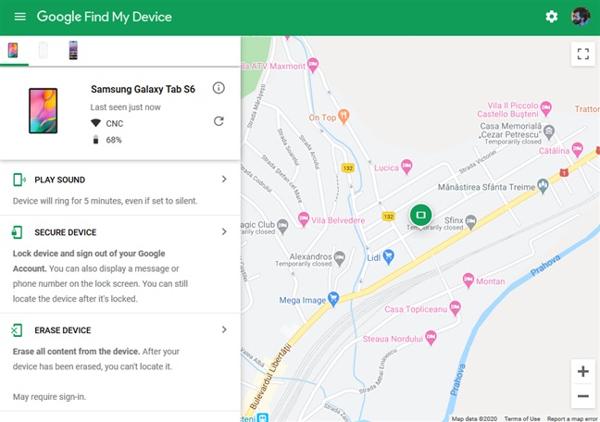
Besøk nettstedet til Finn min enhet i en nettleser, og logg på Google-kontoen din. Eller åpne Finn min enhet-appen på en annen Android-enhet.
Velg nettbrettet ditt fra enhetslisten.
Klikk SLETT ENHET eller trykk på VISKE UT knapp. Bekreft handlingen når du blir bedt om det.
Måte 2: Slik låser du opp nettbrettet i gjenopprettingsmodus
Hvis du ikke har en datamaskin, kan du låse opp Android-nettbrettet ditt ved å utføre en fabrikktilbakestilling i gjenopprettingsmodus. Denne måten krever ikke ekstra programvare eller maskinvare. Sørg for å sikkerhetskopiere nettbrettet før prosessen.

Sett nettbrettet i gjenopprettingsmodus ved å holde nede Volum ned + Makt knapper. Knappekombinasjonen kan variere fra enhet til enhet.
Bruke volum knappene for å markere Tørk data/fabrikk tilbakestilling, og trykk på Makt knappen for å velge den. Når du blir bedt om det, marker og velg Ja.
Når det er gjort, marker og velg Omstart systemet nå.
Måte 3: Slik låser du opp nettbrettet ved å bruke Unlock Software
En annen måte å låse opp et Android-nettbrett på er tredjeparts opplåsingsprogramvare, for eksempel EaseUS MobiUnlock for Android. Den lar deg fjerne en rekke skjermlåser uten passord. Dessuten er programvaren enkel å bruke.
Nøkkelfunksjoner i Android Tablet Unlock Software
1. Fjern skjermlåser på Android-nettbrett enkelt.
2. Tilgjengelig for nesten alle skjermlåser.
3. Ikke krev tekniske ferdigheter.
4. Støtt et bredt utvalg av nettbrettmodeller.
Her er en prosedyre for å låse opp Android-nettbrettet ditt uten passord:
Installer opplåsingsprogramvaren for nettbrettet på PC-en og start den. Velge Fjern skjermlås.
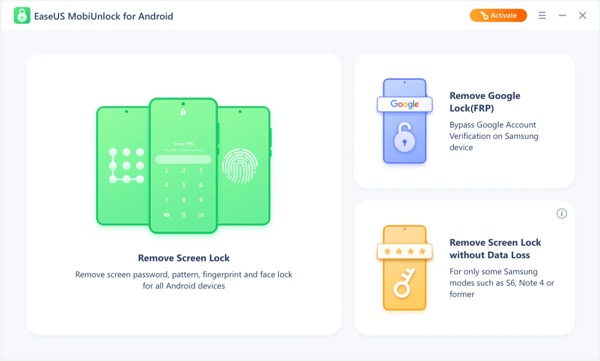
Velg enhetsmerke, og koble nettbrettet til PC-en med en USB-kabel. Bekreft deretter informasjonen.
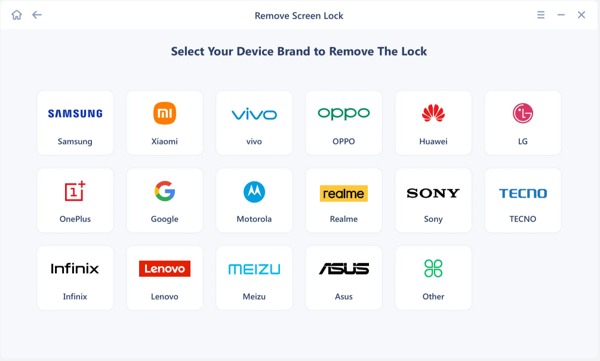
Til slutt følger du instruksjonene på skjermen for å låse opp 5G-nettbrettet ditt.
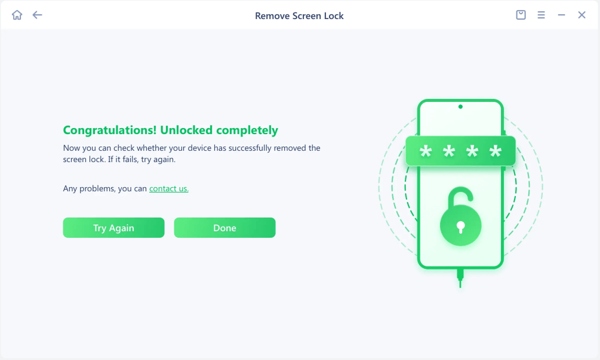
Vanlige spørsmål.
-
Er det mulig å låse opp Samsung nettbrett mobilt?
Ja. Du kan låse opp mobilnettbrettet ditt ved å sende inn en forespørsel hvis du oppfyller retningslinjene for opplåsing av enheten. Hvis ikke, må du bruke en tredjeparts opplåsingstjeneste.
-
Hva skjer hvis jeg har glemt mønsterlåsen på nettbrettet?
Så lenge du har glemt mønsterlåsen på nettbrettet ditt, vil du bli låst ute fra enheten. Alle data og filer er utilgjengelige med mindre du låse opp mønsterlåsen.
-
Fjerner opplåsing av nettbrett data på enheten?
Svaret bestemmes av opplåsingsmetoden. Hvis du låser opp nettbrettet uten å tilbakestille til fabrikkstandard, blir ikke dataene dine slettet.
Konklusjon
Denne veiledningen har forklart fem måter å gjøre det på låse opp et Android-nettbrett. Med en Google-konto kan du låse opp enheten din direkte eller ved å bruke Finn min enhet. Uten ekstra programvare og maskinvare kan du låse opp enheten i gjenopprettingsmodus. ADB er et godt valg for teknologikyndige. For vanlige mennesker er opplåsingsprogramvaren et godt alternativ. Hvis du har andre spørsmål om dette emnet, vennligst skriv dem ned nedenfor.
Hot løsninger
-
Lås opp Android
-
Lås opp iOS
-
Passordtips
-
iOS-tips

